Текстовый процессор Mikrosoft Word. Первичные настройки
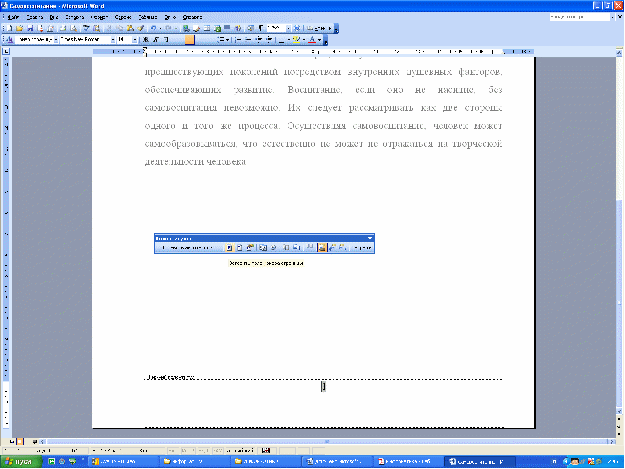
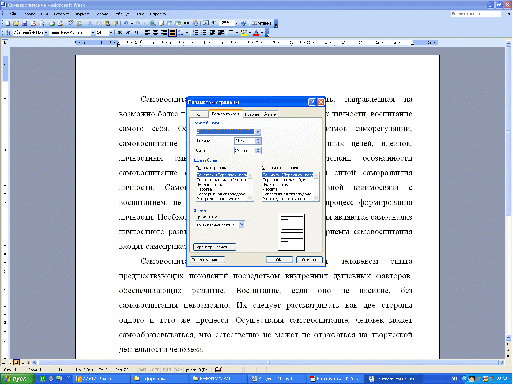
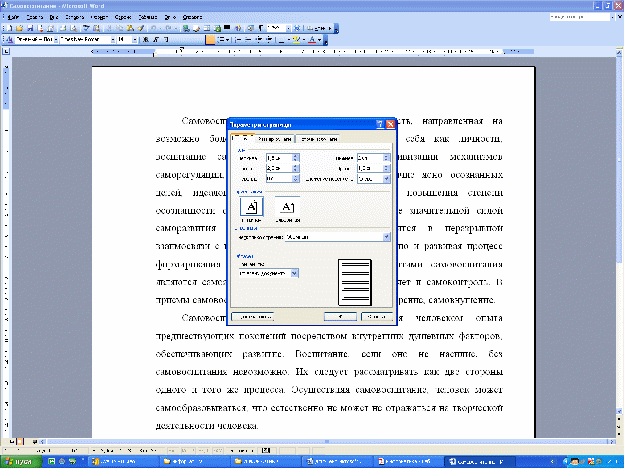
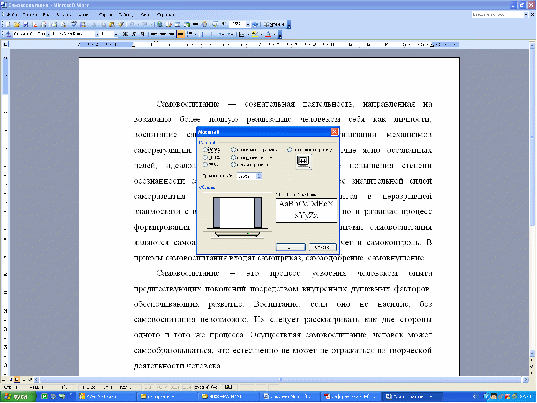
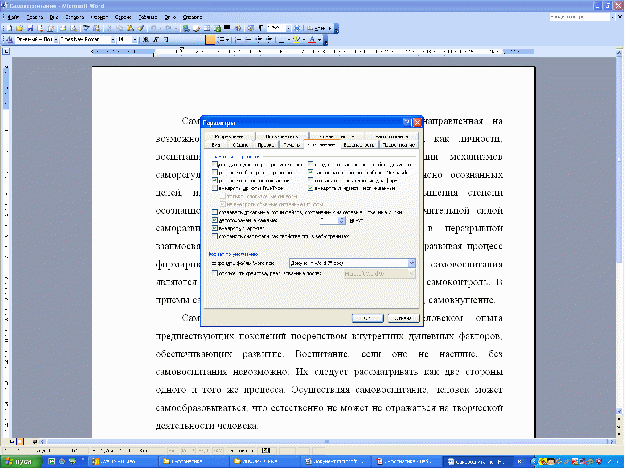
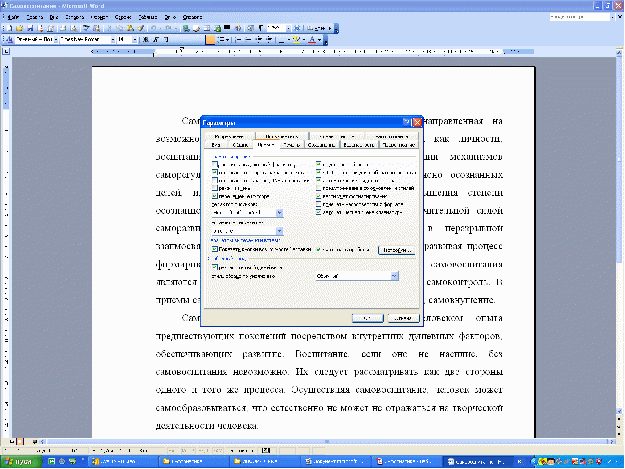
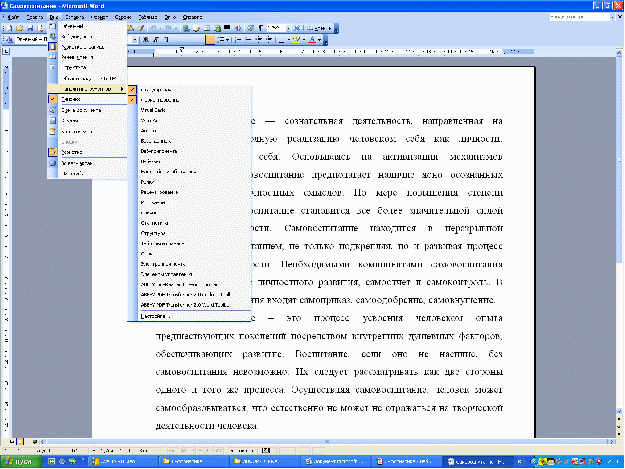
ТЕКСТОВЫЙ ПРОЦЕССОР MICROSOFT WORD.
ПЕРВИЧНЫЕ НАСТРОЙКИ
Я научился выполнять первичные настройки текстового процессора и узнал, что доступ к основным из ним осуществляется следующими командами:
− Сервис > Параметры;
− Сервис > Автозамена;
− Сервис > Язык;
− Вид > Панели инструментов;
− Вид > Масштаб
1. Открыл меню настройки панелей управления (Вид > Панели инструментов) и убедился в том, что включено отображение только двух панелей: Стандартная и Форматирование.
2. Отключил замену выделенного фрагмента при правке текста, сбросив флажок Сервис >Параметры > Правка > Заменять выделенный фрагмент. Потому что это несколько снижает производительность труда при редактировании текста, но страхует начинающих от нежелательных ошибок. С набором опыта практической работы этот флажок можно установить вновь.
Включил контекстно-чувствительное переключение раскладки клавиатуры (Сервис > Параметры > Правка > Автоматическая смена клавиатуры). Эта функция удобна при редактировании текста. При помещении курсора в английский текст автоматически включается англоязычная раскладка, а при помещении его в текст на русском языке – русскоязычная.
3. Запретил «быстрое» сохранение файлов, сбросив флажок Сервис > Параметры > Сохранение > Разрешить быстрое сохранение.
Настроил функцию автосохранения с помощью меню Сервис > Параметры > Сохранение > Автосохранение каждые... минут (укахал 5 мин).
4. Настроил масштаб отображения командой Вид > Масштаб. Я настроил масштаб 125 %.
5. На вкладке Поля задал размеры полей:
левое – 25 мм; правое – 15 мм; верхнее – 15 мм; нижнее – 20 мм.
6. На вкладке Размер бумаги выбрал в раскрывающемся списке Размер бумаги пункт А4 (это формат 210×297 мм, принятый в России в качестве стандартного).
7. Создал нижний колонтитул для размещения номера печатной страницы. Дал команду Вид > Колонтитулы.
Я научился создавать и настраивать печатные документы. В порядке эксперимента я создал документ, имеющий настроенные параметры страницы, стили, соответствующие шаблону «Обычный», и нижний колонтитул для размещения номеров печатных страниц.

Нравится материал? Поддержи автора!
Ещё документы из категории информатика:
Чтобы скачать документ, порекомендуйте, пожалуйста, его своим друзьям в любой соц. сети.
После чего кнопка «СКАЧАТЬ» станет доступной!
Кнопочки находятся чуть ниже. Спасибо!
Кнопки:
Скачать документ